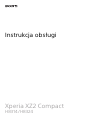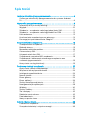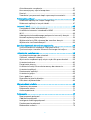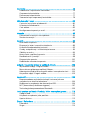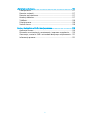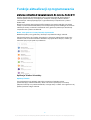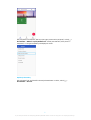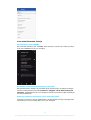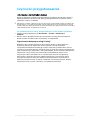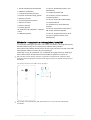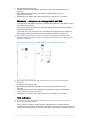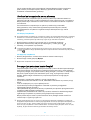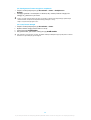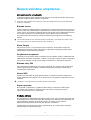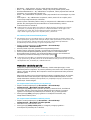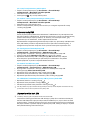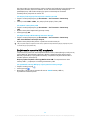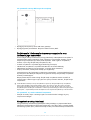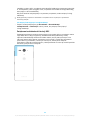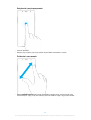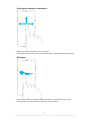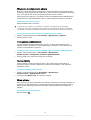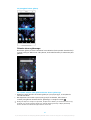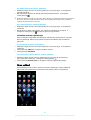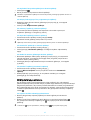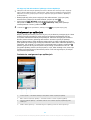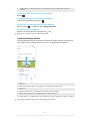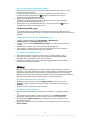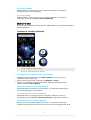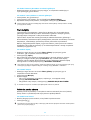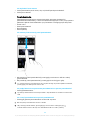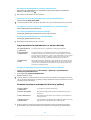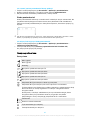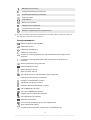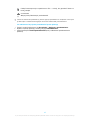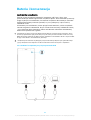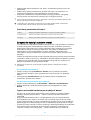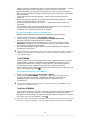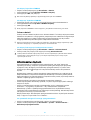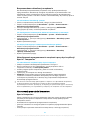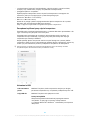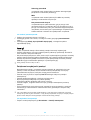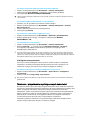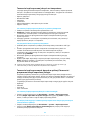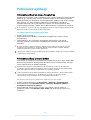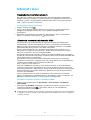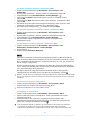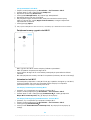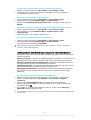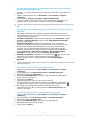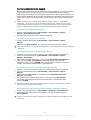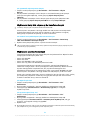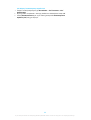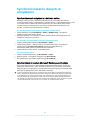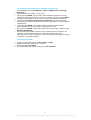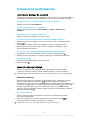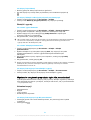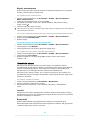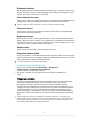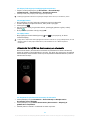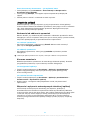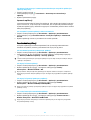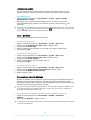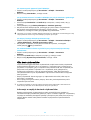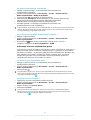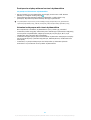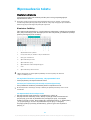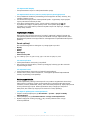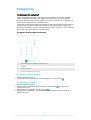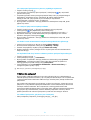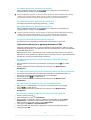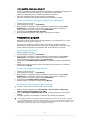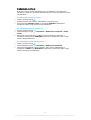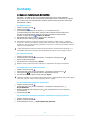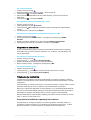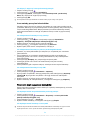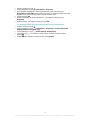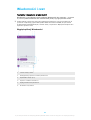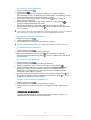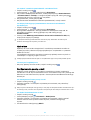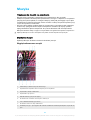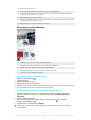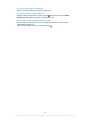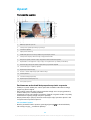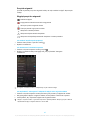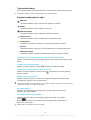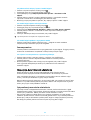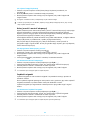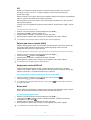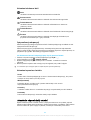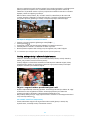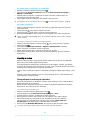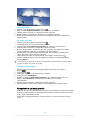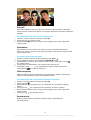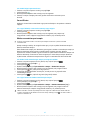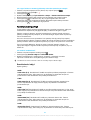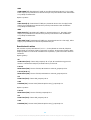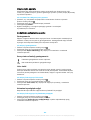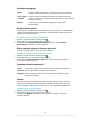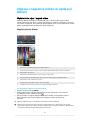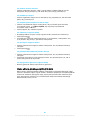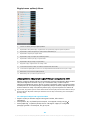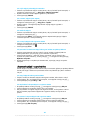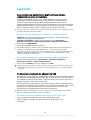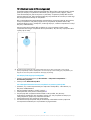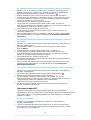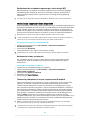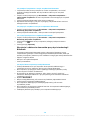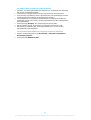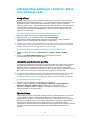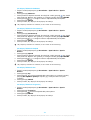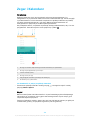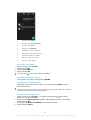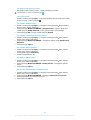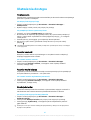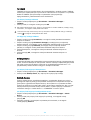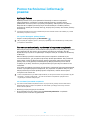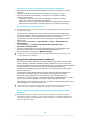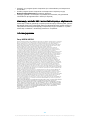Sony Xperia XZ2 Compact instrukcja
- Kategoria
- Telefony komórkowe
- Typ
- instrukcja

Instrukcja obsługi
Xperia XZ2 Compact
H8314/H8324

Spis treści
Funkcje aktualizacji oprogramowania..........................................6
Zmiany po aktualizacji oprogramowania do systemu Android
10....................................................................................................... 6
Czynności przygotowawcze..........................................................9
Informacje o tej instrukcji obsługi....................................................9
Wygląd.............................................................................................10
Składanie — urządzenie z obsługą jednej karty SIM.......................11
Składanie — urządzenie z obsługą dwóch kart SIM....................... 12
Folia ochronna................................................................................. 12
Uruchamianie urządzenia po raz pierwszy.....................................13
Do czego jest potrzebne konto Google?........................................ 13
Bezpieczeństwo urządzenia........................................................15
Zabezpieczanie urządzenia.............................................................15
Blokada ekranu................................................................................15
Menedżer odcisków palców........................................................... 16
Ochrona karty SIM........................................................................... 17
Używanie wielu kart SIM..................................................................17
Znajdowanie numerów IMEI urządzenia........................................ 18
Znajdowanie i blokowanie utraconego urządzenia oraz
usuwanie jego zawartości ..............................................................19
Korzystanie z usług lokalizacji.........................................................19
Podstawy obsługi urządzenia..................................................... 21
Korzystanie z ekranu dotykowego..................................................21
Włączanie lub wyłączanie ekranu.................................................. 24
Inteligentne podświetlenie.............................................................24
Nocne światło................................................................................. 24
Ekran główny...................................................................................24
Ekran aplikacji................................................................................. 26
Skróty ułatwiające działania........................................................... 27
Nawigowanie po aplikacjach..........................................................28
Widżety........................................................................................... 30
Skróty i foldery.................................................................................31
Tło i motywy....................................................................................32
Robienie zrzutu ekranu...................................................................32
Powiadomienia............................................................................... 33
Ikony na pasku stanu...................................................................... 35
Bateria i konserwacja.................................................................. 38
Ładowanie urządzenia....................................................................38
Zarządzanie baterią i zużyciem energii..........................................39
2

Aktualizowanie urządzenia............................................................. 41
Konserwacja przy użyciu komputera..............................................42
Pamięć.............................................................................................44
Tworzenie i przywracanie kopii zapasowych zawartości...............45
Pobieranie aplikacji..................................................................... 47
Pobieranie aplikacji ze sklepu Google Play....................................47
Pobieranie aplikacji z innych źródeł............................................... 47
Internet i sieci..............................................................................48
Przeglądanie stron internetowych................................................. 48
Ustawienia Internetu i wiadomości MMS ......................................48
Wi-Fi................................................................................................ 49
Udostępnianie komórkowego połączenia transmisji danych........51
Kontrola wykorzystania danych......................................................53
Wybieranie karty SIM używanej do transferu danych................... 54
Wybieranie sieci komórkowych......................................................54
Synchronizowanie danych w urządzeniu................................... 56
Synchronizowanie urządzenia z kontami online........................... 56
Synchronizacja z kontem Microsoft Exchange ActiveSync............56
Ustawienia podstawowe............................................................ 58
Uzyskiwanie dostępu do ustawień.................................................58
Głośność, wibracja i dźwięk........................................................... 58
Wyciszanie urządzenia przy użyciu trybu Nie przeszkadzać.........59
Ustawienia ekranu.......................................................................... 60
Przypinanie ekranu..........................................................................61
Ustawienia funkcji Ekran dostosowany do otoczenia....................62
Ustawienia aplikacji........................................................................ 63
Resetowanie aplikacji..................................................................... 64
Ustawienia języka........................................................................... 65
Data i godzina.................................................................................65
Poprawianie jakości dźwięku..........................................................65
Kilka kont użytkowników................................................................66
Wprowadzanie tekstu................................................................. 69
Klawiatury ekranowe...................................................................... 69
Edytowanie tekstu.......................................................................... 70
Autouzupełnianie............................................................................70
Połączenia.................................................................................... 71
Nawiązywanie połączeń..................................................................71
Odbieranie połączeń.......................................................................72
Inteligentna obsługa połączeń.......................................................74
Przekazywanie połączeń.................................................................74
Blokowanie numeru........................................................................75
3

Kontakty.......................................................................................76
Dodawanie i edytowanie kontaktów..............................................76
Grupowanie kontaktów...................................................................77
Przenoszenie kontaktów.................................................................77
Tworzenie kopii zapasowej kontaktów.......................................... 78
Wiadomości i czat.......................................................................80
Czytanie i wysyłanie wiadomości...................................................80
Ustawienia wiadomości.................................................................. 81
Czat wideo.......................................................................................82
Konfigurowanie poczty e-mail....................................................... 82
Muzyka........................................................................................ 83
Przenoszenie muzyki na urządzenie.............................................. 83
Słuchanie muzyki............................................................................ 83
Aparat..........................................................................................86
Poznawanie aparatu.......................................................................86
Ekspozycja, kolor i warunki oświetlenia.........................................89
Ustawianie odpowiedniej ostrości................................................. 92
Osoby, autoportrety i uśmiechnięte twarze...................................93
Obiekty w ruchu..............................................................................94
Korzystanie z aplikacji aparatu.......................................................95
Rozdzielczość i pamięć...................................................................98
Diagnostyka aparatu.....................................................................100
Dodatkowe ustawienia aparatu....................................................100
Zdjęcia i nagrania wideo w aplikacji Album............................. 102
Wyświetlanie zdjęć i nagrań wideo.............................................. 102
Menu ekranu głównego aplikacji Album......................................103
Udostępnianie zdjęć oraz nagrań wideo i zarządzanie nimi....... 104
Ukrywanie zdjęć i nagrań wideo...................................................105
Łączność.................................................................................... 106
Bezprzewodowe wyświetlanie kopii lustrzanej ekranu
urządzenia na ekranie telewizora.................................................106
Podłączanie urządzenia do akcesoriów USB................................106
NFC (komunikacja krótkozasięgowa)............................................ 107
Technologia bezprzewodowa Bluetooth......................................109
Inteligentne aplikacje i funkcje, które oszczędzają czas...........112
Google Feed................................................................................... 112
Używanie urządzenia jako portfela............................................... 112
Xperia Actions................................................................................ 112
Zegar i Kalendarz....................................................................... 114
Kalendarz....................................................................................... 114
Zegar.............................................................................................. 114
4

Ułatwienia dostępu.................................................................... 117
Powiększenie..................................................................................117
Rozmiar czcionki.............................................................................117
Rozmiar wyświetlacza....................................................................117
Korekcja kolorów............................................................................ 117
TalkBack..........................................................................................118
Dźwięk mono................................................................................. 118
Switch Access.................................................................................118
Pomoc techniczna i informacje prawne.................................... 119
Aplikacja Pomoc.............................................................................119
Ponowne uruchamianie, resetowanie i naprawa urządzenia...... 119
Gwarancja, wartości SAR i wskazówki dotyczące użytkowania... 121
Informacje prawne.........................................................................121
5

Funkcje aktualizacji oprogramowania
Zmiany po aktualizacji oprogramowania do systemu Android 10
Oprócz aktualizacji oprogramowania do systemu Android 10, wprowadzono
również pewne zmiany w istniejących funkcjach. Poniżej podano niektóre z
zasadniczych zmian pojawiających się po aktualizacji urządzenia do systemu
Android 10.
Niniejsza Instrukcja obsługi Xperia XZ2 Compact nie zawiera opisów wszystkich
funkcji systemu Android 10. Niniejsza Instrukcja obsługi może odbiegać w zakresie
niektórych funkcji, ustawień i elementów szaty graficznej ekranu po aktualizacji
urządzenia do systemu Android 10.
Nowa szata graficzna i nowy interfejs użytkownika
Niektóre aspekty szaty graficznej i interfejsu użytkownika uległy zmianie.
Konfiguracja menu lub ścieżka do katalogu z wybranym elementem mogły ulec
zmianie. Jeśli nie można odnaleźć elementu w poprzednim miejscu, można go
odszukać przy użyciu pola wyszukiwania.
Aplikacje Telefon i Kontakty
Aplikacja Telefon
Po uruchomieniu tej aplikacji domyślnie zostanie wyświetlony ekran
przedstawiający ulubione kontakty. Ekran ten można przełączyć na historię
połączeń lub listę wszystkich kontaktów, stukając ikony na dole. Szata graficzna tej
aplikacji również uległa zmianie.
6
To jest wersja internetowa niniejszej publikacji. © Drukowanie dozwolone wyłącznie do użytku prywatnego.

Aby edytować wiadomość SMS wysyłaną przy odrzucaniu połączeń, stuknij >
Ustawienia > Odrzuć i wyślij wiadomość. Stuknij wiadomość, którą chcesz
edytować, a następnie dokonaj niezbędnych zmian.
Aplikacja Kontakty
Aby edytować lub wyświetlić informacje kontaktowe o sobie, stuknij >
Ustawienia > O mnie.
7
To jest wersja internetowa niniejszej publikacji. © Drukowanie dozwolone wyłącznie do użytku prywatnego.

Inne zaktualizowane funkcje
Zaktualizowany Tryb STAMINA
Gdy zostanie włączony Tryb STAMINA, ekran przełączy się do trybu Ciemny motyw.
Tryb Ultra STAMINA nie jest już dostępny.
Ustawienia funkcji Ekran dostosowany do otoczenia
Konfiguracja menu dostępu do ustawień Ekran dostosowany do otoczenia uległa
zmianie. Stuknij kolejno pozycje Ustawienia > Wygląd > Ekran dostosowany do
otoczenia. Dodatkowo nie jest już dostępna funkcja wyświetlania zdjęć zrobionych
w bieżącej lokalizacji.
Eliminacja niektórych funkcji przy użyciu komunikacji NFC
Przenośny hotspot za jednym dotknięciem i Android Beam (funkcja udostępniania
zawartości przy użyciu funkcji NFC) nie są już dostępne.
8
To jest wersja internetowa niniejszej publikacji. © Drukowanie dozwolone wyłącznie do użytku prywatnego.

Czynności przygotowawcze
Informacje o tej instrukcji obsługi
Niniejszy dokument stanowi instrukcję obsługi urządzenia Xperia XZ2 Compact z
oprogramowaniem Android™ 9.0. Wersję oprogramowania urządzenia można
sprawdzić w menu Ustawienia.
Aktualizacje systemu i aplikacji mogą powodować inne wyświetlanie funkcji urządzenia niż
przedstawiono to w niniejszej instrukcji obsługi. Aktualizacja może nie wpływać na wersję
systemu Android. Więcej informacji na temat aktualizacji oprogramowania można znaleźć w
sekcji
Aktualizowanie urządzenia
na stronie 41.
Jak sprawdzić bieżącą wersję oprogramowania i numer modelu urządzenia
1 Znajdź i stuknij kolejno pozycje Ustawienia > System > Informacje o
telefonie.
2 Bieżąca wersja oprogramowania jest wyświetlana w sekcji Numer kompilacji.
Numer modelu urządzenia jest wyświetlany w sekcji Model.
Ograniczenia dotyczące usług i funkcji
Niektóre usługi i funkcje opisane w tej instrukcji obsługi są obsługiwane w
wybranych krajach lub regionach i przez wybrane sieci lub wybranych
usługodawców. Międzynarodowego numeru alarmowego GSM można zawsze
używać we wszystkich krajach, regionach oraz sieciach wszystkich usługodawców,
jeżeli urządzenie jest połączone z siecią komórkową. W celu ustalenia dostępności
określonych usług i funkcji oraz ewentualnych dodatkowych opłat z nimi
związanych należy skontaktować się z operatorem sieci lub usługodawcą.
Korzystanie z określonych funkcji i aplikacji opisanych w tej instrukcji może
wymagać dostępu do Internetu. Nawiązywanie połączenia z Internetem za
pomocą urządzenia może się wiązać z opłatami za transmisję danych. Więcej
informacji można uzyskać u dostawcy usług bezprzewodowych.
9
To jest wersja internetowa niniejszej publikacji. © Drukowanie dozwolone wyłącznie do użytku prywatnego.

Wygląd
10
To jest wersja internetowa niniejszej publikacji. © Drukowanie dozwolone wyłącznie do użytku prywatnego.

1. Dioda ładowania/powiadomień
2. Mikrofon dodatkowy
3. Czujnik zbliżeniowy/światła
4. Głośnik słuchawki/drugi głośnik
5. Aparat z przodu
6. Przycisk głośności/zoomu
7. Klawisz zasilania
8. Klawisz aparatu
9. Główny głośnik
10. Gniazdo USB, ładowarki i adaptera
audio
11. Mikrofon główny
12. Obszar dodatkowej anteny sieci
komórkowej
13. Lampa błyskowa LED
14. Laserowy czujnik autofokusa
15. Aparat główny
16. Obszar anteny Wi-Fi/Bluetooth®
17. Czujnik RGBC IR
18. Gniazdo karty nano SIM/karty
pamięci
19. Obszar wykrywania funkcji NFC™
20. Czujnik odcisków palców
21. Obszar dodatkowej anteny Wi-Fi
22. Obszar głównej anteny sieci
komórkowej
Składanie — urządzenie z obsługą jednej karty SIM
To urządzenie obsługuje tylko karty nano SIM. Urządzenia z obsługą jednej karty
SIM umożliwiają korzystanie z jednej karty SIM oraz karty pamięci.
Kartę SIM i kartę pamięci wkłada się do innych części uchwytu na kartę nano SIM i
kartę pamięci. Należy uważać, aby ich nie pomylić.
Informacje o tym, jak sprawdzić, czy urządzenie obsługuje jedną czy dwie karty
SIM, zawiera temat
Znajdowanie numerów IMEI urządzenia
na stronie 18.
Aby zapobiec utracie danych, pamiętaj o wyłączeniu urządzenia lub odłączeniu karty
pamięci przed wyciągnięciem uchwytu w celu wyjęcia karty nano SIM lub karty pamięci z
urządzenia.
Jak włożyć kartę nano SIM i kartę pamięci
Nie wycinaj i nie przycinaj karty SIM, ponieważ może to spowodować uszkodzenie
urządzenia.
11
To jest wersja internetowa niniejszej publikacji. © Drukowanie dozwolone wyłącznie do użytku prywatnego.

1 Wyciągnij uchwyt karty SIM.
2 Umieść bezpiecznie kartę SIM w uchwycie na kartę SIM, jak pokazano to na
ilustracji.
3 Włóż dokładnie kartę pamięci do uchwytu odpowiednią stroną, jak
pokazano na ilustracji.
4 Delikatnie wsuń uchwyt karty SIM do gniazda, aż znajdzie się na miejscu.
Składanie — urządzenie z obsługą dwóch kart SIM
To urządzenie umożliwia korzystanie z jednej lub dwóch kart nano SIM lub z karty
nano SIM i karty pamięci.
Urządzenia z obsługą dwóch kart SIM są dostępne tylko na niektórych rynkach i u
niektórych operatorów.
Informacje o tym, jak sprawdzić, czy urządzenie obsługuje jedną czy dwie karty
SIM, zawiera temat
Znajdowanie numerów IMEI urządzenia
na stronie 18.
Aby zapobiec utracie danych, pamiętaj o wyłączeniu urządzenia lub odłączeniu karty
pamięci przed wyciągnięciem uchwytu w celu wyjęcia karty (lub kart) nano SIM albo karty
pamięci z urządzenia.
Jak włożyć dwie karty nano SIM lub kartę nano SIM i kartę pamięci
Nie wycinaj i nie przycinaj karty SIM, ponieważ może to spowodować uszkodzenie
urządzenia.
1 Wyciągnij uchwyt karty SIM.
2 Włóż dokładnie główną kartę SIM do uchwytu SIM1, jak pokazano to na
ilustracji.
3 Włóż dokładnie drugą kartę SIM lub kartę pamięci do uchwytu odpowiednią
stroną, jak pokazano to na ilustracji.
4 Delikatnie wsuń uchwyt karty SIM do gniazda, aż znajdzie się na miejscu.
Folia ochronna
Przed użyciem urządzenia zdejmij wszystkie folie ochronne z przodu i z tyłu, aby móc
korzystać ze wszystkich funkcji.
Osłony ekranu i telefonu mogą pomóc w zabezpieczeniu urządzenia przed
uszkodzeniami. Zalecamy stosowanie tylko takich osłon, które są przeznaczone do
danego urządzenia Xperia. Używanie osłon ekranu lub telefonu oferowanych przez
12
To jest wersja internetowa niniejszej publikacji. © Drukowanie dozwolone wyłącznie do użytku prywatnego.

innych producentów może spowodować nieprawidłowe działanie urządzenia,
jeżeli zostaną zasłonięte czujniki, obiektyw, głośniki lub mikrofon, a także
skutkować unieważnieniem gwarancji.
Uruchamianie urządzenia po raz pierwszy
Przed włączeniem urządzenia po raz pierwszy zaleca się ładowanie baterii co
najmniej przez 30 minut. Podczas ładowania można nadal korzystać z urządzenia.
Więcej informacji o ładowaniu można znaleźć w rozdziale
Ładowanie urządzenia
na stronie 38.
Po uruchomieniu urządzenia po raz pierwszy otwiera się przewodnik
konfigurowania, który ułatwia konfigurowanie podstawowych ustawień,
personalizowanie urządzenia i logowanie do posiadanych kont (np. konta
Google™).
Jak włączyć urządzenie
Przed włączeniem urządzenia po raz pierwszy zaleca się ładowanie baterii przez co najmniej
30 minut. Do ładowania urządzenia należy używać przewodu USB Type-C™ (dodanego w
zestawie), ponieważ przewody USB innego typu mogą uszkodzić urządzenie.
1 Naciśnij klawisz zasilania i przytrzymaj go, aż urządzenie zawibruje.
2 Wprowadź kod PIN karty SIM, jeśli jest wymagany, i stuknij pozycję
.
3 Zaczekaj, aż urządzenie się uruchomi.
Kod PIN karty SIM jest dostarczany przez operatora sieci, ale można go później zmienić
w menu Ustawienia. Aby poprawić błąd podczas wprowadzania kodu PIN karty SIM, stuknij
pozycję .
Jak wyłączyć urządzenie
1 Naciśnij długo klawisz zasilania do momentu otwarcia menu opcji.
2 W menu opcji stuknij pozycję Wyłącz.
Wyłączanie urządzenia może chwilę potrwać.
Do czego jest potrzebne konto Google?
Urządzenie Xperia firmy Sony działa pod kontrolą systemu Android opracowanego
przez firmę Google. Po zakupieniu urządzenia można korzystać z wielu aplikacji i
usług firmy Google, na przykład Gmail™, Mapy Google™, YouTube™ i Sklep Play™.
Aby móc w pełni wykorzystać możliwości tych usług, wymagane jest konto
Google. Konto Google umożliwia na przykład wykonywanie następujących
czynności:
• Pobieranie i instalowanie aplikacji z usługi Google Play™.
• Synchronizowanie wiadomości e-mail, kontaktów i kalendarza za pomocą usługi
Gmail.
• Czat ze znajomymi przy użyciu aplikacji Duo™.
• Synchronizacja historii przeglądania i zakładek za pomocą przeglądarki
internetowej Google Chrome™.
• Identyfikowanie się jako autoryzowany użytkownik po naprawie oprogramowania
za pomocą aplikacji Xperia Companion.
• Znajdowanie, blokowanie lub zdalne czyszczenie zawartości skradzionego bądź
zgubionego urządzenia za pomocą usług Znajdź moje urządzenie.
Więcej informacji na temat systemu Android i firmy Google można znaleźć na
stronie
http://support.google.com
.
Nazwę użytkownika i hasło do konta Google należy koniecznie zapamiętać, ponieważ ze
względów bezpieczeństwa w niektórych przypadkach może być wymagana identyfikacja za
pomocą konta Google. Jeżeli w takiej sytuacji nie podasz nazwy użytkownika i hasła do
konta Google, urządzenie zostanie zablokowane. Jeśli masz więcej niż jedno konto Google,
dopilnuj, by wprowadzone dane były właściwe dla danego konta.
13
To jest wersja internetowa niniejszej publikacji. © Drukowanie dozwolone wyłącznie do użytku prywatnego.

Jak skonfigurować konto Google na urządzeniu
1 Znajdź i stuknij kolejno pozycje Ustawienia > Konta > Dodaj konto >
Google.
2 Postępuj zgodnie z instrukcjami na ekranie, aby utworzyć konto Google, lub
zaloguj się, jeżeli masz już konto.
Konto Google możesz także założyć, korzystając z kreatora konfiguracji po pierwszym
uruchomieniu urządzenia lub przechodząc później do strony
https://myaccount.google.com/
.
Jak usunąć konto Google
1 Znajdź i stuknij kolejno pozycje Ustawienia > Konta.
2 Wybierz konto Google, które chcesz usunąć.
3 Stuknij pozycję USUŃ KONTO.
4 Aby potwierdzić, ponownie stuknij pozycję USUŃ KONTO.
Jeśli usuniesz swoje konto Google, wszelkie funkcje zabezpieczające powiązane z Twoim
kontem Google nie będą już dostępne.
14
To jest wersja internetowa niniejszej publikacji. © Drukowanie dozwolone wyłącznie do użytku prywatnego.

Bezpieczeństwo urządzenia
Zabezpieczanie urządzenia
Urządzenie oferuje opcje zabezpieczeń, których używanie jest bardzo zalecane na
wypadek zgubienia lub kradzieży urządzenia:
Używanie opcji zabezpieczeń urządzenia wymaga zapamiętania informacji podawanych
podczas konfiguracji.
Blokada ekranu
Ustaw bezpieczną blokadę ekranu urządzenia w postaci kodu PIN, hasła, wzoru lub
odcisku palca, aby uniemożliwić niepowołanym osobom używanie urządzenia bez
Twojej zgody. Po ustawieniu blokady ekranu nie będzie można odblokować ekranu
ani usunąć zawartości za pośrednictwem funkcji Wykasuj wszystkie dane
(przywróć dane fabryczne) bez podania informacji wymaganych przez blokadę
ekranu.
Na ekranie blokady można dodać informacje kontaktowe, na przykład swój adres e-mail,
które mogą pomóc w odzyskaniu zgubionego urządzenia.
Konto Google
Aby móc korzystać z usługi Znajdź moje urządzenie, dodaj konto Google. Ze
względów bezpieczeństwa w niektórych przypadkach wymagana będzie także
identyfikacja za pomocą konta Google.
Znajdowanie urządzenia
Za pomocą usługi Znajdź moje urządzenie można zdalnie znaleźć, zablokować lub
odblokować utracone urządzenie, a także usunąć jego zawartość. Kiedy zalogujesz
się na konto Google, usługa Znajdź moje urządzenie jest domyślnie włączona.
Blokada karty SIM
Karty SIM można zablokować przy użyciu kodu PIN, aby chronić swój abonament
przed niepowołanymi osobami. Podanie kodu PIN jest wymagane po każdym
uruchomieniu urządzenia.
Numer IMEI
Zachowaj numer IMEI. W przypadku kradzieży urządzenia niektórzy operatorzy
mogą zablokować dostęp do sieci w danym kraju lub regionie urządzeniom o tym
numerze.
Urządzenia z obsługą dwóch kart SIM mają dwa numery IMEI.
Kopia zapasowa
Na wypadek uszkodzenia, zgubienia lub kradzieży urządzenia utwórz kopię
zapasową jego zawartości. Zobacz temat
Tworzenie i przywracanie kopii
zapasowych zawartości
na stronie 45.
Blokada ekranu
Do odblokowania zablokowanego ekranu należy użyć gestu muśnięcia palcem lub
osobistego wzoru, kodu PIN, hasła albo odcisku palca. Początkowo ustawione jest
niezapewniające ochrony muśnięcie palcem, ale zaleca się stosowanie
bezpieczniejszej blokady ekranu w celu ochrony urządzenia.
Poziomy bezpieczeństwa wszystkich typów blokad są wymienione poniżej od
najsłabszego do najmocniejszego:
15
To jest wersja internetowa niniejszej publikacji. © Drukowanie dozwolone wyłącznie do użytku prywatnego.

• Muśnięcie — brak ochrony, ale jest szybki dostęp do ekranu głównego.
• Wzór — aby odblokować urządzenie, należy narysować palcem prosty wzór.
• Kod PIN odblokowania — aby odblokować urządzenie, należy wprowadzić kod PIN
składający się z co najmniej czterech cyfr.
• Hasło — aby odblokować urządzenie, należy wprowadzić hasło składające się z liter
i cyfr.
• Odcisk palca — aby odblokować urządzenie, należy umieścić na czujniku palec
z wcześniej zarejestrowanym odciskiem.
Przed użyciem odcisków palców należy je zarejestrować w Menedżerze odcisków
palców. Aby skonfigurować powiadomienia na ekranie blokady, zobacz
Powiadomienia
na stronie 33.
Funkcja Smart Lock umożliwia automatyczne odblokowywanie urządzenia w pewnych
sytuacjach, na przykład gdy jest połączone z urządzeniem Bluetooth lub gdy nosisz
urządzenie przy sobie. Aby uzyskać więcej informacji, przejdź do strony
http://www.support.google.com/
i wyszukaj hasło „smart lock”.
Jak utworzyć lub zmienić blokadę ekranu
Zapamiętanie wzoru, kodu PIN lub hasła do odblokowania ekranu jest bardzo ważne. Jeśli
go nie zapamiętasz, przywrócenie ważnych danych, takich jak kontakty i wiadomości, może
okazać się niemożliwe. Zobacz wskazówki dotyczące rozwiązywania problemów z
urządzeniem pod adresem
http://support.sonymobile.com
.
1 Znajdź i stuknij kolejno pozycje Ustawienia > Ekran blokady i
zabezpieczenia > Blokada ekranu.
2 Jeżeli wyświetli się monit, potwierdź bieżącą blokadę ekranu.
3 Wybierz opcję i postępuj zgodnie z instrukcjami wyświetlanymi na ekranie.
4 Jeżeli używasz bezpiecznej blokady ekranu, możesz ustawić blokowanie
ekranu klawiszem zasilania, czas włączania blokady ekranu oraz wiadomość
wyświetlaną na ekranie blokady po naciśnięciu pozycji
.
Jeżeli używasz konta Microsoft Exchange ActiveSync (EAS), ustawienia zabezpieczeń EAS
mogą ograniczać typ blokady ekranu do kodu PIN lub hasła. Aby poznać stosowane zasady
zabezpieczeń sieci, skontaktuj się z administratorem.
Menedżer odcisków palców
Zarejestruj swój odcisk palca jako dodatkowy środek zabezpieczający w celu
odblokowywania urządzenia. Za pomocą odcisku palca można też uwierzytelniać
zakupy i dostęp do aplikacji. Na urządzeniu można zarejestrować maksymalnie 5
odcisków palca.
Kiedy odcisku palca używa się do blokowania ekranu, blokada ekranu ze wzorem,
kodem PIN lub hasłem działa jako zapasowa metoda odblokowywania. Przed
zarejestrowaniem odcisku palca sprawdź, czy czujnik jest czysty i nie ma na nim
widocznych śladów wilgoci.
Jak zarejestrować odcisk palca po raz pierwszy
1 Znajdź i stuknij kolejno pozycje Ustawienia > Ekran blokady i
zabezpieczenia > Menedżer odcisków palców.
2 Stuknij pozycję Dalej. Jeżeli wyświetli się monit, potwierdź wzór, kod PIN lub
hasło albo wybierz zapasową metodę odblokowywania ekranu i postępuj
zgodnie z instrukcjami wyświetlanymi na ekranie, aby ją skonfigurować.
3 Stuknij pozycję Dalej i postępuj zgodnie z instrukcjami na ekranie, aby
zarejestrować odcisk palca.
Jak zarejestrować dodatkowe odciski palców
1 Znajdź i stuknij kolejno pozycje Ustawienia > Ekran blokady i
zabezpieczenia > Menedżer odcisków palców.
2 Potwierdź wzór, kod PIN lub hasło.
3 Stuknij pozycję Dodaj odcisk palca, a następnie postępuj zgodnie z
instrukcjami wyświetlanymi na ekranie.
16
To jest wersja internetowa niniejszej publikacji. © Drukowanie dozwolone wyłącznie do użytku prywatnego.

Jak usunąć zarejestrowany odcisk palca
1 Znajdź i stuknij kolejno pozycje Ustawienia > Ekran blokady i
zabezpieczenia > Menedżer odcisków palców.
2 Potwierdź wzór, kod PIN lub hasło.
3 Stuknij pozycję , aby usunąć odcisk palca.
Jak zmienić nazwę zarejestrowanego odcisku palca
1 Znajdź i stuknij kolejno pozycje Ustawienia > Ekran blokady i
zabezpieczenia > Menedżer odcisków palców.
2 Potwierdź wzór, kod PIN lub hasło.
3 Zaznacz zarejestrowany odcisk palca na liście, a następnie wprowadź nazwę
i stuknij pozycję OK.
Ochrona karty SIM
Każdą używaną kartę SIM można zablokować i odblokować za pomocą kodu PIN.
Gdy karta SIM jest zablokowana, abonament powiązany z kartą jest zabezpieczony
przed niewłaściwym wykorzystaniem, co oznacza, że za każdym razem, gdy
urządzenie jest uruchamiane, trzeba wprowadzić kod PIN.
Wprowadzenie niepoprawnego kodu PIN zbyt wiele razy spowoduje zablokowanie
karty SIM. Należy wówczas wprowadzić kod PUK (Personal Unblocking Key), a
następnie nowy kod PIN. Kody PIN i PUK są dostarczane przez operatora sieci.
Jak skonfigurować blokadę karty SIM
1 Znajdź i stuknij kolejno pozycje Ustawienia > Ekran blokady i
zabezpieczenia > Zaawansowane > Blokada karty SIM.
2 W przypadku urządzenia z obsługą dwóch kart SIM wybierz kartę SIM.
3 Stuknij suwak obok Zablokuj kartę SIM, aby włączyć tę funkcję.
4 Wprowadź kod PIN karty SIM i stuknij pozycję OK. Blokada karty SIM jest
teraz aktywna i po każdorazowym ponownym uruchomieniu urządzenia
będzie pojawiać się monit o wprowadzenie kodu PIN.
Jak zmienić kod PIN karty SIM
1 Znajdź i stuknij kolejno pozycje Ustawienia > Ekran blokady i
zabezpieczenia > Zaawansowane > Blokada karty SIM.
2 W przypadku urządzenia z obsługą dwóch kart SIM wybierz kartę SIM.
3 Stuknij pozycję Zmień PIN do karty SIM.
4 Wprowadź stary kod PIN karty SIM i stuknij pozycję OK.
5 Wprowadź nowy kod PIN karty SIM i stuknij pozycję OK.
6 Wprowadź ponownie nowy kod PIN karty SIM i stuknij pozycję OK.
Jak odblokować zablokowaną kartę SIM za pomocą kodu PUK
1 Wprowadź kod PUK i stuknij pozycję
.
2 Wprowadź nowy kod PIN i stuknij pozycję
.
3 Ponownie wprowadź nowy kod PIN i stuknij pozycję .
Jeśli zbyt wiele razy wprowadzisz niepoprawny kod PUK, trzeba będzie skontaktować się z
operatorem sieci w celu uzyskania nowej karty SIM.
Używanie wielu kart SIM
Ta funkcja dotyczy tylko urządzeń z dwiema kartami SIM.
Urządzenia z obsługą dwóch kart SIM działają z jedną albo z dwiema włożonymi
kartami SIM. Połączenia przychodzące można odbierać przy użyciu obu kart SIM i
można wybrać, z którego numeru mają być nawiązywane połączenia wychodzące.
Aby było możliwe używanie więcej niż jednej karty SIM, należy je włączyć i wybrać
kartę SIM do obsługi transferu danych.
17
To jest wersja internetowa niniejszej publikacji. © Drukowanie dozwolone wyłącznie do użytku prywatnego.

Gdy karta SIM 1 jest nieosiągalna, można przekazywać połączenia przychodzące na
kartę SIM 1 do karty SIM 2 i na odwrót. Jest to tak zwana funkcja dostępności
podwójnej karty SIM. Trzeba włączyć ją ręcznie. Informacje w rozdziale
Przekazywanie połączeń
na stronie 74.
Jak włączyć lub wyłączyć korzystanie z dwóch kart SIM
1 Znajdź i stuknij kolejno pozycje Ustawienia > Sieć i internet > Dwie karty
SIM.
2 Stuknij suwaki SIM 1 i SIM 2, aby włączyć lub wyłączyć karty SIM.
Jak zmienić nazwę karty SIM
1 Znajdź i stuknij kolejno pozycje Ustawienia > Sieć i internet > Dwie karty
SIM.
2 Wybierz kartę SIM i wprowadź jej nową nazwę.
3 Stuknij pozycję OK.
Jak wybrać kartę SIM do obsługi transferu danych
1 Znajdź i stuknij kolejno pozycje Ustawienia > Sieć i internet > Dwie karty
SIM > Komórkowa transmisja danych.
2 Wybierz kartę SIM, której chcesz używać do transferu danych.
Aby uzyskać większe szybkości transferu, wybierz kartę SIM obsługującą najszybszą sieć
komórkową (na przykład LTE).
Znajdowanie numerów IMEI urządzenia
Urządzenie ma jedno lub dwa niepowtarzalne numery identyfikacyjne, który noszą
nazwę IMEI lub identyfikatora produktu. Należy zachować kopię tego numeru.
Może być potrzebny w przypadku kradzieży urządzenia lub podczas kontaktu z
działem pomocy technicznej.
Dotyczy tylko urządzeń z obsługą dwóch kart SIM: To urządzenie ma dwa
numery IMEI — po jednym na każde gniazdo karty SIM.
Jak sprawdzić numery IMEI przy użyciu panelu numerycznego
1 Znajdź i stuknij pozycję
.
2 Stuknij pozycję .
3 Na panelu numerycznym wprowadź numer *#06#. Numery IMEI są
wyświetlane automatycznie.
18
To jest wersja internetowa niniejszej publikacji. © Drukowanie dozwolone wyłącznie do użytku prywatnego.

Jak sprawdzić numery IMEI na pasku z etykietą
1 Wyciągnij uchwyt karty nano SIM i karty pamięci.
2 Wyciągnij pasek paznokciem. Na pasku widać numery IMEI.
Znajdowanie i blokowanie utraconego urządzenia oraz
usuwanie jego zawartości
Firma Google oferuje internetową usługę lokalizacji i zabezpieczenia urządzeń o
nazwie Znajdź moje urządzenie. Kiedy zalogujesz się na konto Google, usługa
Znajdź moje urządzenie jest domyślnie włączona. Jeżeli zgubisz urządzenie,
możesz użyć usługi Znajdź moje urządzenie, aby:
• znaleźć urządzenie i wyświetlić jego lokalizację na mapie;
• zablokować urządzenie i wyświetlić wiadomość na ekranie blokady;
• odblokować urządzenie i je zresetować, usuwając jego zawartość;
• włączyć dzwonek, nawet jeżeli dźwięk jest wyłączony.
Urządzenie musi być włączone i połączone z Internetem, a usługa lokalizacji musi
być aktywna. W niektórych krajach lub regionach funkcja Znajdź moje urządzenie
może być niedostępna.
Więcej informacji na temat usługi Znajdź moje urządzenie można znaleźć na
stronie
https://www.support.google.com/
po wyszukaniu tematu „Znajdź moje
urządzenie”.
Jeżeli zdalnie zresetujesz swoje urządzenie za pomocą usługi Znajdź moje urządzenie,
musisz wprowadzić nazwę użytkownika i hasło do konta Google, aby móc ponownie
korzystać z urządzenia. Może to być dowolne konto Google, które zostało założone na
urządzeniu przez Ciebie jako właściciela. Podanie tych informacji podczas konfiguracji jest
wymagane — w przeciwnym razie nie będzie można używać urządzenia po zresetowaniu.
Jak sprawdzić, czy można odnaleźć urządzenie
• Przejdź do strony
https://www.google.com/android/find
i zaloguj się przy
użyciu konta Google.
Korzystanie z usług lokalizacji
Usługi lokalizacji umożliwiają aplikacjom takim jak Mapy czy Aparat określanie
lokalizacji użytkownika na podstawie informacji z sieci Wi-Fi oraz systemu Global
Positioning System (GPS). Jeżeli dane miejsce nie jest widoczne bezpośrednio dla
19
To jest wersja internetowa niniejszej publikacji. © Drukowanie dozwolone wyłącznie do użytku prywatnego.

satelitów systemu GPS, urządzenie może określić lokalizację za pomocą funkcji Wi-
Fi. Jeśli będziesz poza zasięgiem sieci, urządzenie może określić Twoją lokalizację,
korzystając z sieci komórkowej.
Aby móc określać miejsce pobytu za pomocą urządzenia, trzeba włączyć usługi
lokalizacji.
Nawiązywanie połączenia z Internetem z urządzenia może się wiązać z opłatami za
transmisję danych.
Jak włączyć lub wyłączyć usługi lokalizacji
• Znajdź i stuknij kolejno pozycje Ustawienia > Ekran blokady i
zabezpieczenia > Lokalizacja. Stuknij suwak, aby włączyć lub wyłączyć
usługi lokalizacji.
Zwiększanie dokładności funkcji GPS
Znalezienie położenia podczas pierwszego użycia funkcji GPS w urządzeniu może
zająć kilka minut. Aby przyśpieszyć określenie aktualnej lokalizacji, należy
zapewnić niezakłóconą widoczność nieba. Należy stać w jednym miejscu i nie
zakrywać anteny GPS (obszar zaznaczony na ilustracji). Sygnał GPS przechodzi
przez chmury i przedmioty z tworzyw sztucznych, ale nie przez większe
przeszkody, takie jak budynki lub góry. Jeżeli położenia nie uda się znaleźć po kilku
minutach, przejdź w inne miejsce.
20
To jest wersja internetowa niniejszej publikacji. © Drukowanie dozwolone wyłącznie do użytku prywatnego.
Strona się ładuje...
Strona się ładuje...
Strona się ładuje...
Strona się ładuje...
Strona się ładuje...
Strona się ładuje...
Strona się ładuje...
Strona się ładuje...
Strona się ładuje...
Strona się ładuje...
Strona się ładuje...
Strona się ładuje...
Strona się ładuje...
Strona się ładuje...
Strona się ładuje...
Strona się ładuje...
Strona się ładuje...
Strona się ładuje...
Strona się ładuje...
Strona się ładuje...
Strona się ładuje...
Strona się ładuje...
Strona się ładuje...
Strona się ładuje...
Strona się ładuje...
Strona się ładuje...
Strona się ładuje...
Strona się ładuje...
Strona się ładuje...
Strona się ładuje...
Strona się ładuje...
Strona się ładuje...
Strona się ładuje...
Strona się ładuje...
Strona się ładuje...
Strona się ładuje...
Strona się ładuje...
Strona się ładuje...
Strona się ładuje...
Strona się ładuje...
Strona się ładuje...
Strona się ładuje...
Strona się ładuje...
Strona się ładuje...
Strona się ładuje...
Strona się ładuje...
Strona się ładuje...
Strona się ładuje...
Strona się ładuje...
Strona się ładuje...
Strona się ładuje...
Strona się ładuje...
Strona się ładuje...
Strona się ładuje...
Strona się ładuje...
Strona się ładuje...
Strona się ładuje...
Strona się ładuje...
Strona się ładuje...
Strona się ładuje...
Strona się ładuje...
Strona się ładuje...
Strona się ładuje...
Strona się ładuje...
Strona się ładuje...
Strona się ładuje...
Strona się ładuje...
Strona się ładuje...
Strona się ładuje...
Strona się ładuje...
Strona się ładuje...
Strona się ładuje...
Strona się ładuje...
Strona się ładuje...
Strona się ładuje...
Strona się ładuje...
Strona się ładuje...
Strona się ładuje...
Strona się ładuje...
Strona się ładuje...
Strona się ładuje...
Strona się ładuje...
Strona się ładuje...
Strona się ładuje...
Strona się ładuje...
Strona się ładuje...
Strona się ładuje...
Strona się ładuje...
Strona się ładuje...
Strona się ładuje...
Strona się ładuje...
Strona się ładuje...
Strona się ładuje...
Strona się ładuje...
Strona się ładuje...
Strona się ładuje...
Strona się ładuje...
Strona się ładuje...
Strona się ładuje...
Strona się ładuje...
Strona się ładuje...
-
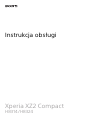 1
1
-
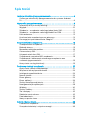 2
2
-
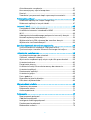 3
3
-
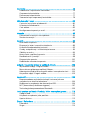 4
4
-
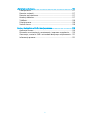 5
5
-
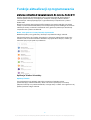 6
6
-
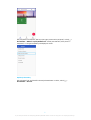 7
7
-
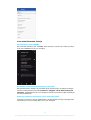 8
8
-
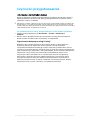 9
9
-
 10
10
-
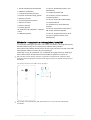 11
11
-
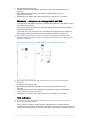 12
12
-
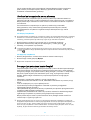 13
13
-
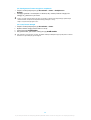 14
14
-
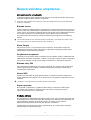 15
15
-
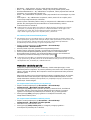 16
16
-
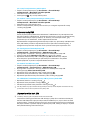 17
17
-
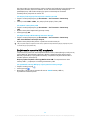 18
18
-
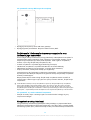 19
19
-
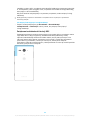 20
20
-
 21
21
-
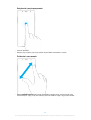 22
22
-
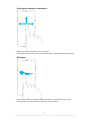 23
23
-
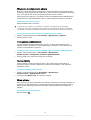 24
24
-
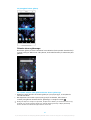 25
25
-
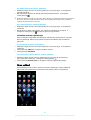 26
26
-
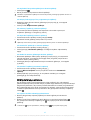 27
27
-
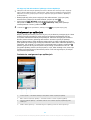 28
28
-
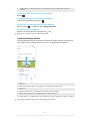 29
29
-
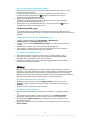 30
30
-
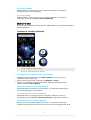 31
31
-
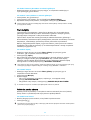 32
32
-
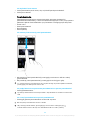 33
33
-
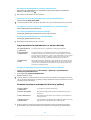 34
34
-
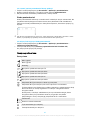 35
35
-
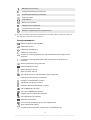 36
36
-
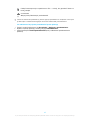 37
37
-
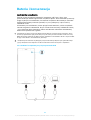 38
38
-
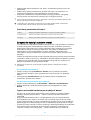 39
39
-
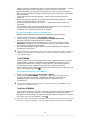 40
40
-
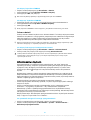 41
41
-
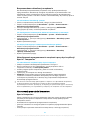 42
42
-
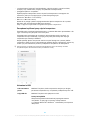 43
43
-
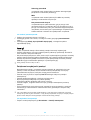 44
44
-
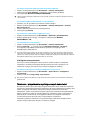 45
45
-
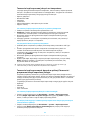 46
46
-
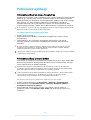 47
47
-
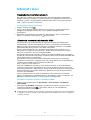 48
48
-
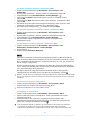 49
49
-
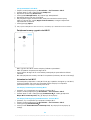 50
50
-
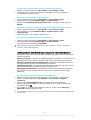 51
51
-
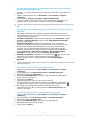 52
52
-
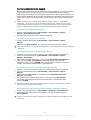 53
53
-
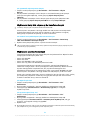 54
54
-
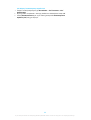 55
55
-
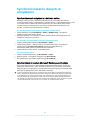 56
56
-
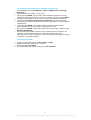 57
57
-
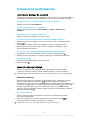 58
58
-
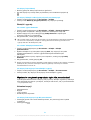 59
59
-
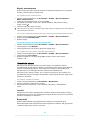 60
60
-
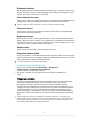 61
61
-
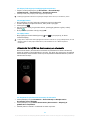 62
62
-
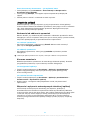 63
63
-
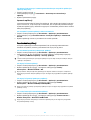 64
64
-
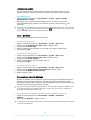 65
65
-
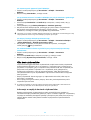 66
66
-
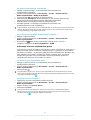 67
67
-
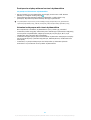 68
68
-
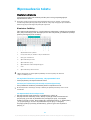 69
69
-
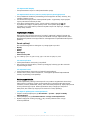 70
70
-
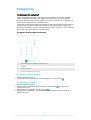 71
71
-
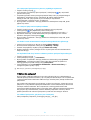 72
72
-
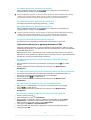 73
73
-
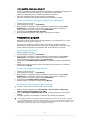 74
74
-
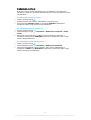 75
75
-
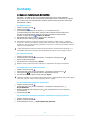 76
76
-
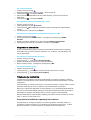 77
77
-
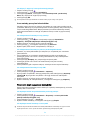 78
78
-
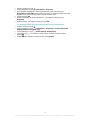 79
79
-
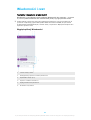 80
80
-
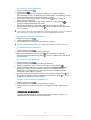 81
81
-
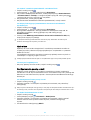 82
82
-
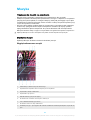 83
83
-
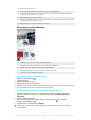 84
84
-
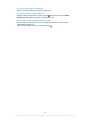 85
85
-
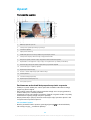 86
86
-
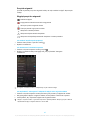 87
87
-
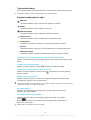 88
88
-
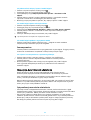 89
89
-
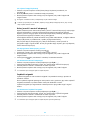 90
90
-
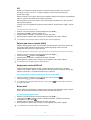 91
91
-
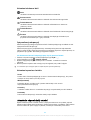 92
92
-
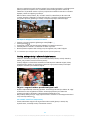 93
93
-
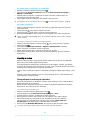 94
94
-
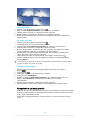 95
95
-
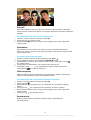 96
96
-
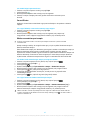 97
97
-
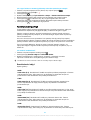 98
98
-
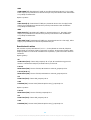 99
99
-
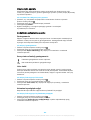 100
100
-
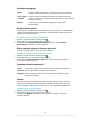 101
101
-
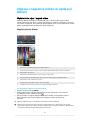 102
102
-
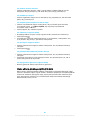 103
103
-
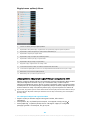 104
104
-
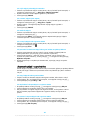 105
105
-
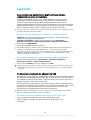 106
106
-
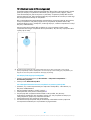 107
107
-
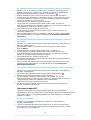 108
108
-
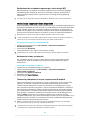 109
109
-
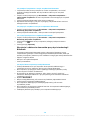 110
110
-
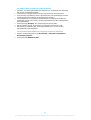 111
111
-
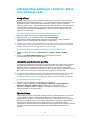 112
112
-
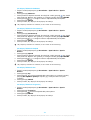 113
113
-
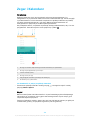 114
114
-
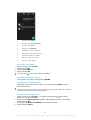 115
115
-
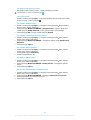 116
116
-
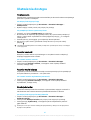 117
117
-
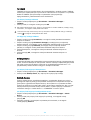 118
118
-
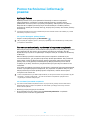 119
119
-
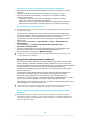 120
120
-
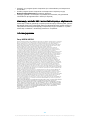 121
121
Sony Xperia XZ2 Compact instrukcja
- Kategoria
- Telefony komórkowe
- Typ
- instrukcja